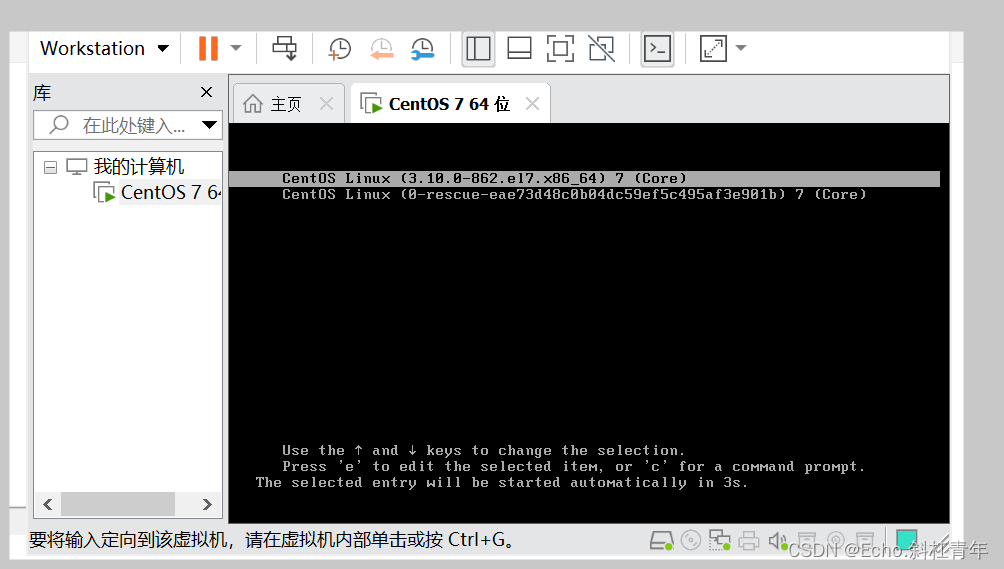- 1lingo入门教程之二 --- 集合运用
- 2C语言指针变量的取值和取地址运算符_指针取值
- 3LLaMA及其子孙模型概述_llama csdn
- 4Keycloak之17.0.1 版本和Gerrit 整合-yellowcong_keyclock + gerrit
- 5PHP MySQL8.0 Apache_Linux下PHP开发环境搭建(Apache2.4+PHP7.1+MySQL8.0)
- 6LangChain入门指南
- 7SpringBoot中定时任务入门(@Scheduled )详解_springboot scheduled
- 8uni-app 经验分享,从入门到离职(三)——关于 uni-app 生命周期快速了解上手
- 9windows批处理自动获取电脑配置信息_批处理获取系统信息
- 10DW大学生网页作业制作设计 ——旅游门户网站(21页)HTML+CSS+JavaScript_dw旅游网站怎么做
解决虚拟机VM-开启 虚拟化 Intel-VT-x/EPT 或 AMD-V/RVI(V) 后 电脑蓝屏重启 或显示此平台不支持虚拟化的问题 (Win10)_此平台不支持虚拟化的amd-v/rvi
赞
踩
注:此方法适用于初学配置 虚拟机的同学。其中包含 网络信息安全方向,云计算运维方向的 虚拟机配置,我尽量写的通俗易懂一点。(WIN10操作系统)
问题的出现: 最近在研究学习云计算,搭建OpenStack云平台(个人还是初学者小菜鸡,各位师傅大佬如看到错误,还望批评指正。)中配置虚拟机设置的时候发现出现 电脑蓝屏重启,显示此平台不支持虚拟化的问题。
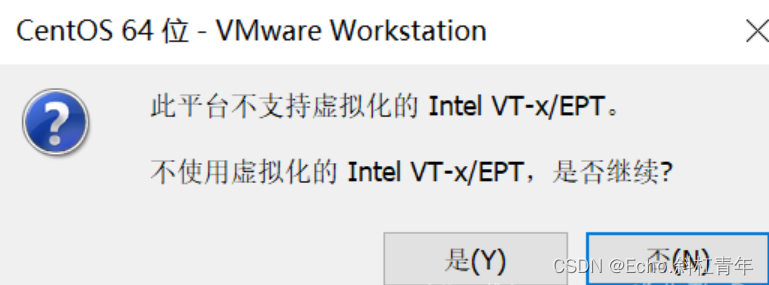
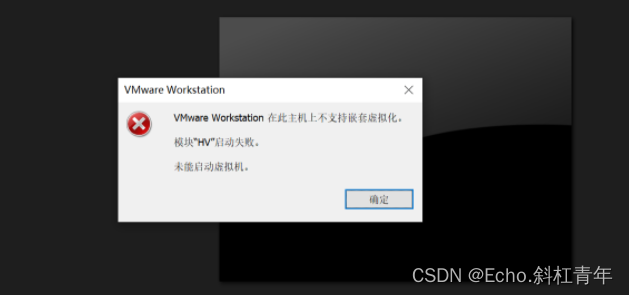
解决过程:自行百度+查看大佬博客+不断出错+重复实践(一上午重装了两次系统。。。)
下面给出本人的解决方法和方案(欢迎大家指点一二):
1.首先了解此选项有什么作用:(开启虚拟化 虚拟化 Intel-VT-x/EPT 或 AMD-V/RVI )
让单核CPU实现多核的效果,允许一个平台同时运行多个操作系统,并且应用程序都可以在相互独立的空间内运行而互不影响。会能降低虚拟化的消耗,在虚拟机中会获得本机上的硬件虚拟化特性,但会降低虚拟化性能;(简单理解 作用:可以在虚拟机里再开虚拟机)
操作1.从系统层面设置入手:
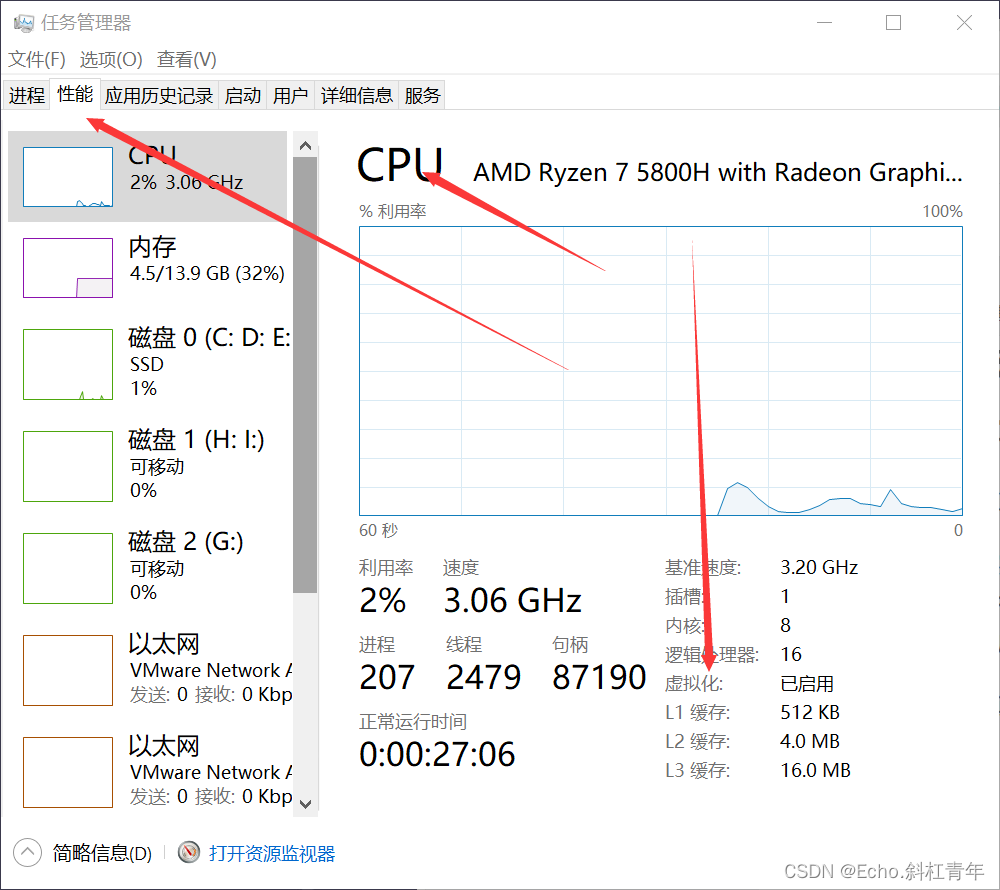
首先要打开 任务管理器---性能----CPU----虚拟化(查看是否 开启虚拟化)。如果没有开启虚拟化请继续把此步骤操作看下去。如果开启了虚拟化请跳过此步骤,查看步骤2(下一步骤)。
没有开启虚拟化 : 要先把电脑关机--进入进入BIOS界面(不同电脑的快捷键不相同),
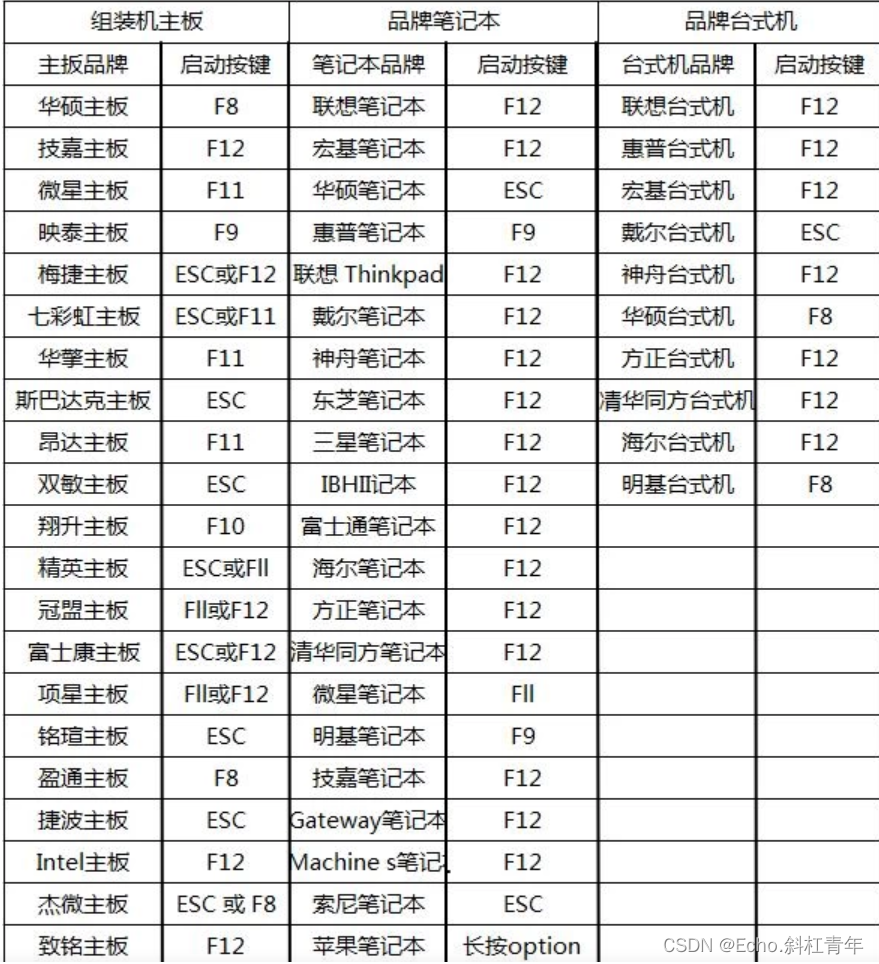
进入BIOS界面后要找到Secure Virtual Machine Mode 等相关的设置并打开(不同品牌电脑可能不同,需要自行百度去查看进入BIOS界面开启电脑虚拟化的操作)(简单理解: 因为电脑BIOS 里面的设置没有 开启这个虚拟化的选项 所以导致 虚拟机报错不支持虚拟化。开启了就行。
操作2.从电脑软件冲突层面解决问题:
WIn10系统里有自带的hyper-v 系统虚拟机,它的一些服务跟配置是跟VM的配置服务起冲突的,所以会导致VM虚拟机进行报错,那么解决的方法如下:1.打开 启用或关闭windows功能-----
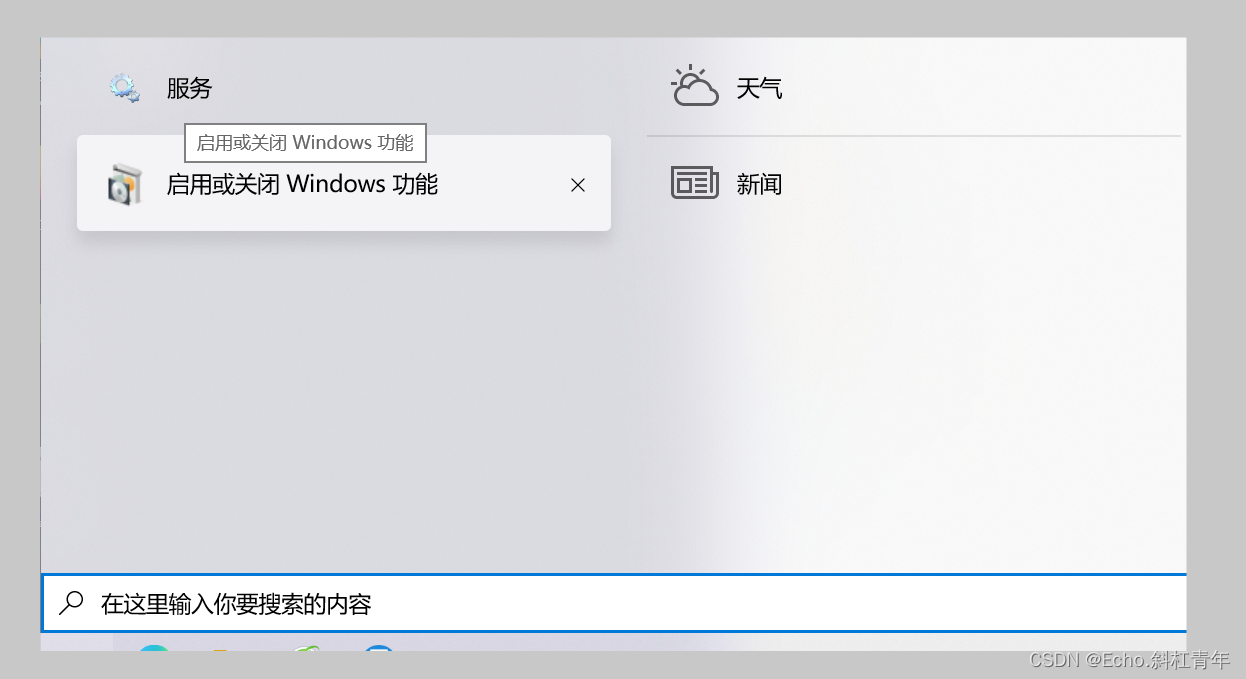 然后关闭Hyper-V的相关设置。
然后关闭Hyper-V的相关设置。
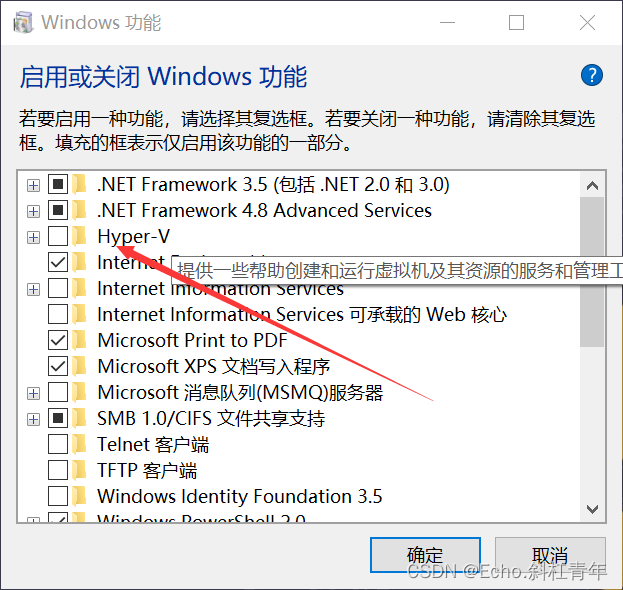
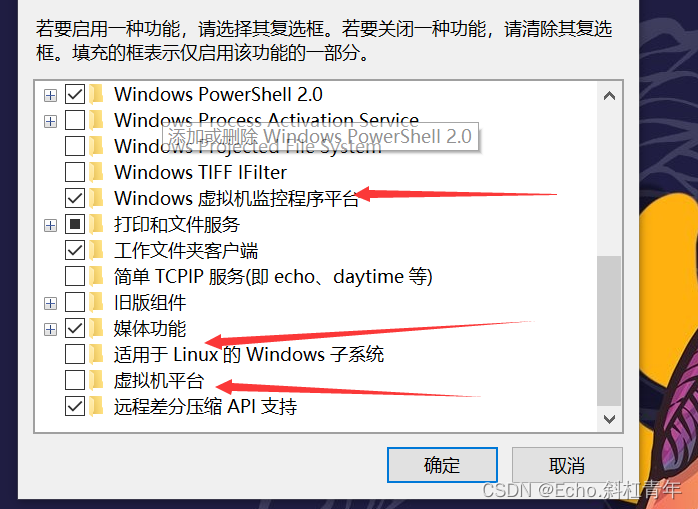
接着去关闭Hyper—v的系统服务(这个很关键!) 我的方法是全部禁用~
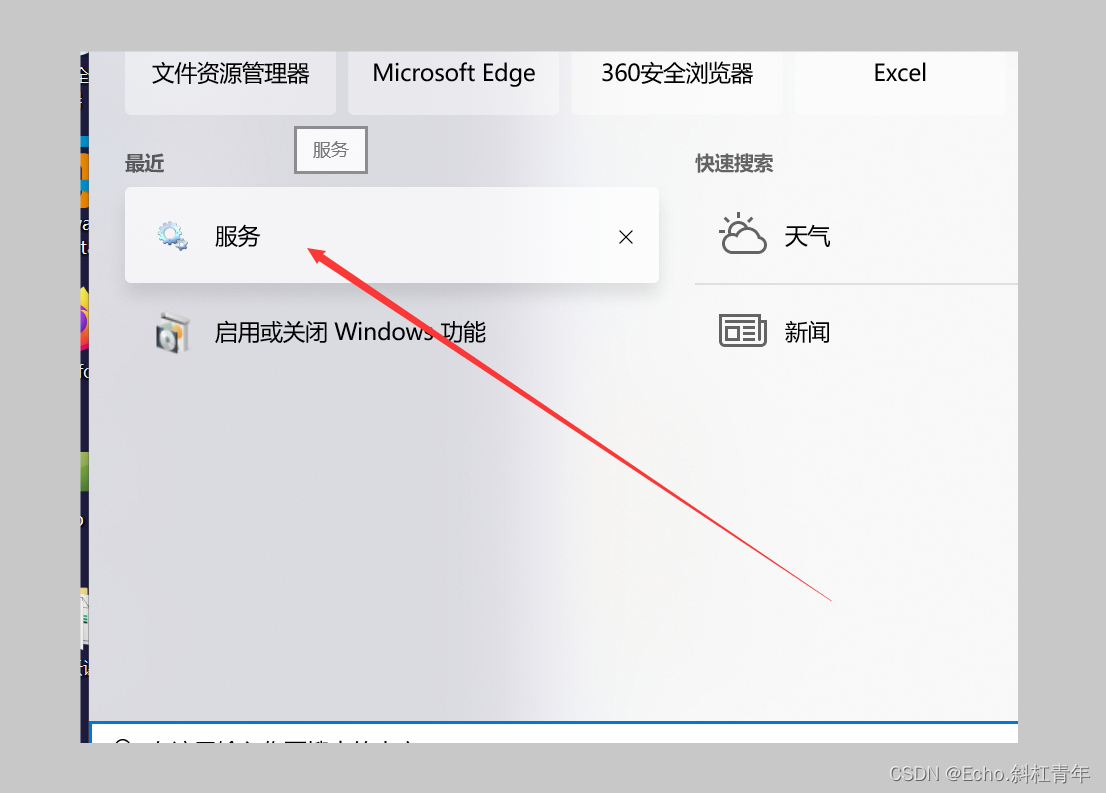
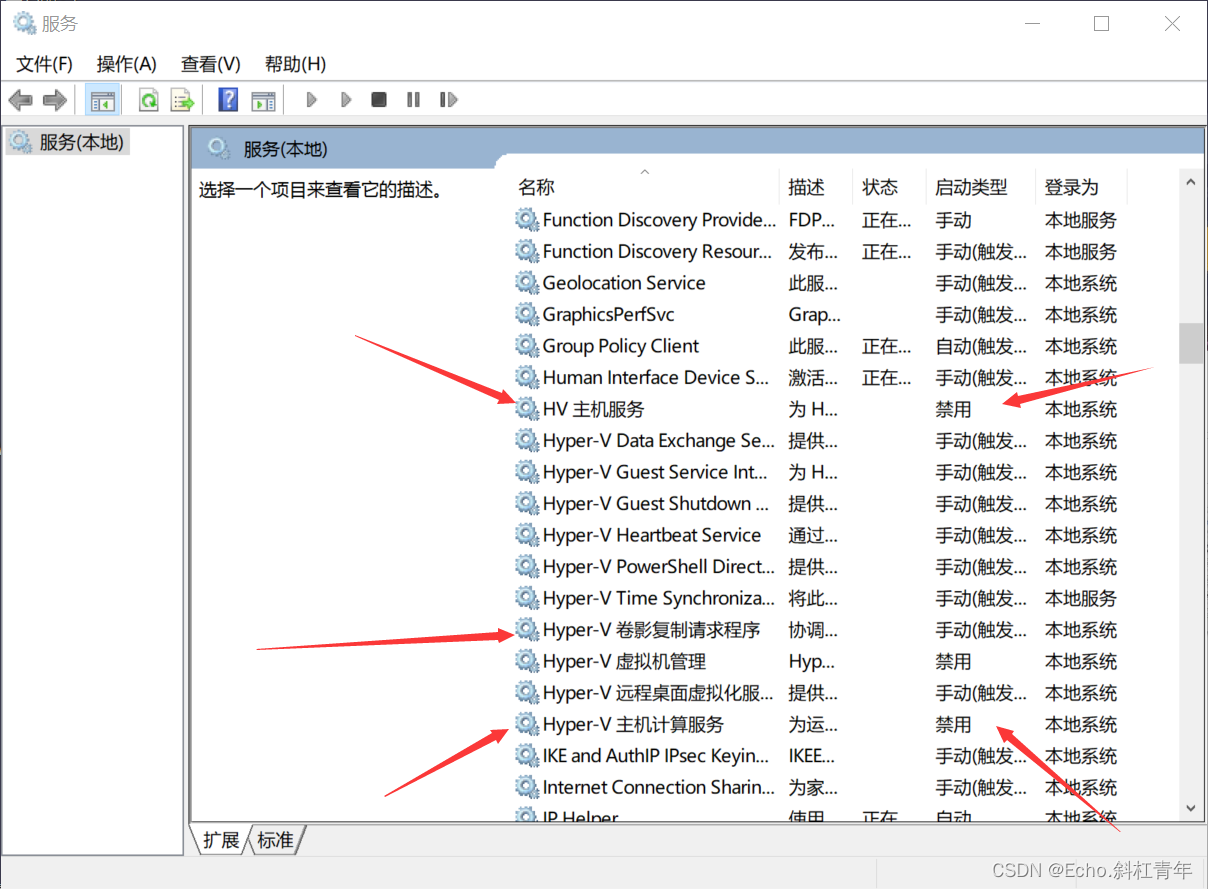
关闭完成后:以管理员身份去运行 CMD 输入以下命令:
bcdedit /set hypervisorlaunchtype off其作用是: 关闭系统的Hyper-V的服务。 然后重启电脑。
重启后:以管理员身份打开CMD 运行 bcdedit /enum 命令 注意查看末尾返回信息:
hypervisorlaunchtype Off 是否为off 如果是off表面 关闭Hyper -V服务成功!
最后 : 打开VM 打开虚拟机验证是否成功。
虚拟机就可以正常运行了!!!
PS:下面学习的方向是云计算运维,学习搭建平台期间我会把自己遇到的很多问题 ,如何去解决的,会以博客的形式分享给大家! 文章中难免会出现一些问题和错误,还望各位大佬批评指正! 带带弟弟。